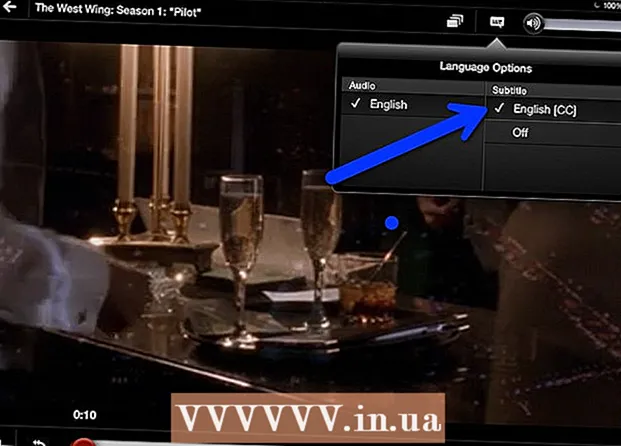作者:
Peter Berry
创建日期:
13 七月 2021
更新日期:
1 七月 2024
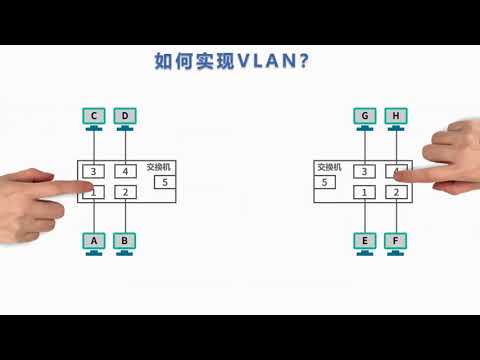
内容
在本文中,wikiHow教您如何创建LAN(局域网),从而允许计算机和连接的设备聊天和访问Internet。
脚步
第3部分的第1部分:确定您需要的网络
计算要连接的计算机数量。 安装LAN时,您需要知道通过以太网连接到网络的计算机的数量。这将确定所需的端口数。
- 如果需要连接的计算机数量为4或更少,则只需使用路由器即可。如果计算机多于4台,则需要使用交换机来扩展路由器上可用的端口数。

决定是否创建无线网络。 如果您希望设备进行无线连接,则需要一个可以广播无线网络的路由器。市场上的大多数路由器都具有此功能。- 该交换机不允许连接无线设备,只能在有线局域网中使用,或扩展路由器上可用的端口数。

确定网络上的设备是否可以访问互联网。 如果希望所有连接的设备都可以访问互联网,则需要路由器来处理连接。如果不需要网络连接,只需使用交换机。
计算有线设备之间的距离。 在家庭中这不是问题,但是网络电缆的长度不能超过100 m。如果要连接长度超过100 m的电线,则需要使用交换机作为中介。
考虑未来的需求。 如果您已经使用了整个端口,则应考虑扩展端口,以便将来可以连接更多设备。广告
第3部分的第2部分:基本的LAN设置
准备硬件设备。 要创建LAN,您需要充当网络集线器的路由器或交换机。这些设备会将信息路由到适当的计算机。
- 路由器 会自动为网络上的每个设备分配IP地址。如果要与连接的设备共享Internet连接,这是必需的。即使您不打算共享Internet连接,也建议您使用路由器设置网络。
- 开关 是路由器的简单版本。它允许连接的设备相互通信,但不会自动分配IP地址并且不共享Internet连接。该交换机最适合用于扩展网络中可用的LAN端口数量,因为它可以连接到路由器。
设置路由器。 您不需要在基本LAN上进行复杂的设置。如果要共享Internet连接,只需插入电源,靠近调制解调器即可。
将调制解调器连接到路由器(如果需要)。 如果您打算通过调制解调器共享Internet连接,请将调制解调器连接到路由器上的WAN / INTERNET端口。此端口通常是与其他端口不同的颜色。
将交换机连接到路由器(如有必要)。 如果使用交换机扩展路由器上的端口,则需要将以太网电缆插入路由器和交换机上的任何LAN端口。这是将网络扩展到交换机上所有LAN端口的方法。
将计算机连接到LAN端口。 使用以太网电缆将每台计算机连接到路由器或交换机上的LAN端口。您无需关心端口的连接顺序。
- 如果长度超过100 m,则以太网电缆将无法正确传输数据。
如果使用交换机,请将计算机设置为DHCP服务器。 如果仅将交换机用作网络集线器,请将计算机设置为DHCP服务器(动态主机配置协议),以便网络上的所有计算机都可以轻松接收地址IP。
- 您可以通过安装中间件实用程序在计算机上快速创建DHCP服务器。
- 只要服务器是这样设置的,网络上的其余计算机将在服务器运行时自动获得IP地址。
在每台计算机上测试网络。 计算机收到IP地址后,计算机可以通过网络相互通信。如果使用路由器共享Internet,则每台计算机都可以访问Internet。
设置打印机和文件共享。 设置网络后,除非其他计算机启用了文件共享,否则您将无法在其他计算机上看到数据。您可以设置与网络上的设备共享文件,文件夹,驱动器,打印机,以便网络上的任何人或仅某些用户可以访问数据。广告
第3部分(共3部分):建立无线网络
设置路由器。 设置无线网络路由器时,请注意以下几点:
- 为了便于故障排除,将路由器放置在调制解调器附近是个好主意。
- 建议将路由器放在中央位置以最大程度地覆盖。
- 在安装过程中,您需要通过以太网电缆将计算机连接到路由器。
将计算机连接到路由器上的LAN端口之一。 您将使用计算机的Web浏览器来配置路由器的无线网络。
在计算机上打开网络浏览器。 您可以使用任何浏览器。
输入路由器的IP地址。 您可以在路由器底部或随附的文档中看到打印的IP地址。如果找不到,可以尝试以下操作:
- Windows-右键单击系统任务栏中的网络按钮→单击打开网络和共享中心→单击以太网链接→单击详细信息→找到“默认网关”部分以查看路由器的IP地址。
- Mac-单击Apple菜单,然后选择系统偏好设置→单击网络→单击以太网连接→查找“路由器”部分以查看IP地址。
登录到管理员帐户。 您需要登录到您的路由器帐户。默认登录信息取决于您使用的产品型号,但用户名通常为“ admin”,密码为“ admin”,“ password”或留空。
- 您可以在https://portforward.com/router-password/中查找调制解调器类型,以查找默认凭据。
打开项目 无线 (无线)在路由器设置中。 本节的位置和术语将在每个路由器上有所不同。
在字段中更改网络名称 SSID 或“网络名称”。 这是在可用网络列表中显示的名称。
选择一个安全标准 WPA2-个人. 这是路由器上的最佳安全标准。除非必须连接较旧的不兼容设备,否则请避免使用WPA和WEP。
创建强密码。 这是用于连接网络的密码。该字段可以被命名为“预共享密钥”。
不要忘记激活无线网络。 根据您使用的路由器,您可能需要选中此框或单击“无线”菜单顶部的按钮以激活无线网络。
点击按钮 救 (保存)或 应用 (应用)。 这是在路由器上保存更改的操作。
等待路由器重启。 您将需要等待几分钟,路由器才能重新启动并联网。
将无线设备连接到无线网络。 建立网络后,您将看到范围内无线设备上可用网络列表中显示的网络名称。连接到网络时,要求用户输入您刚设置的密码。
- 通过以太网连接到路由器的计算机不需要输入密码。